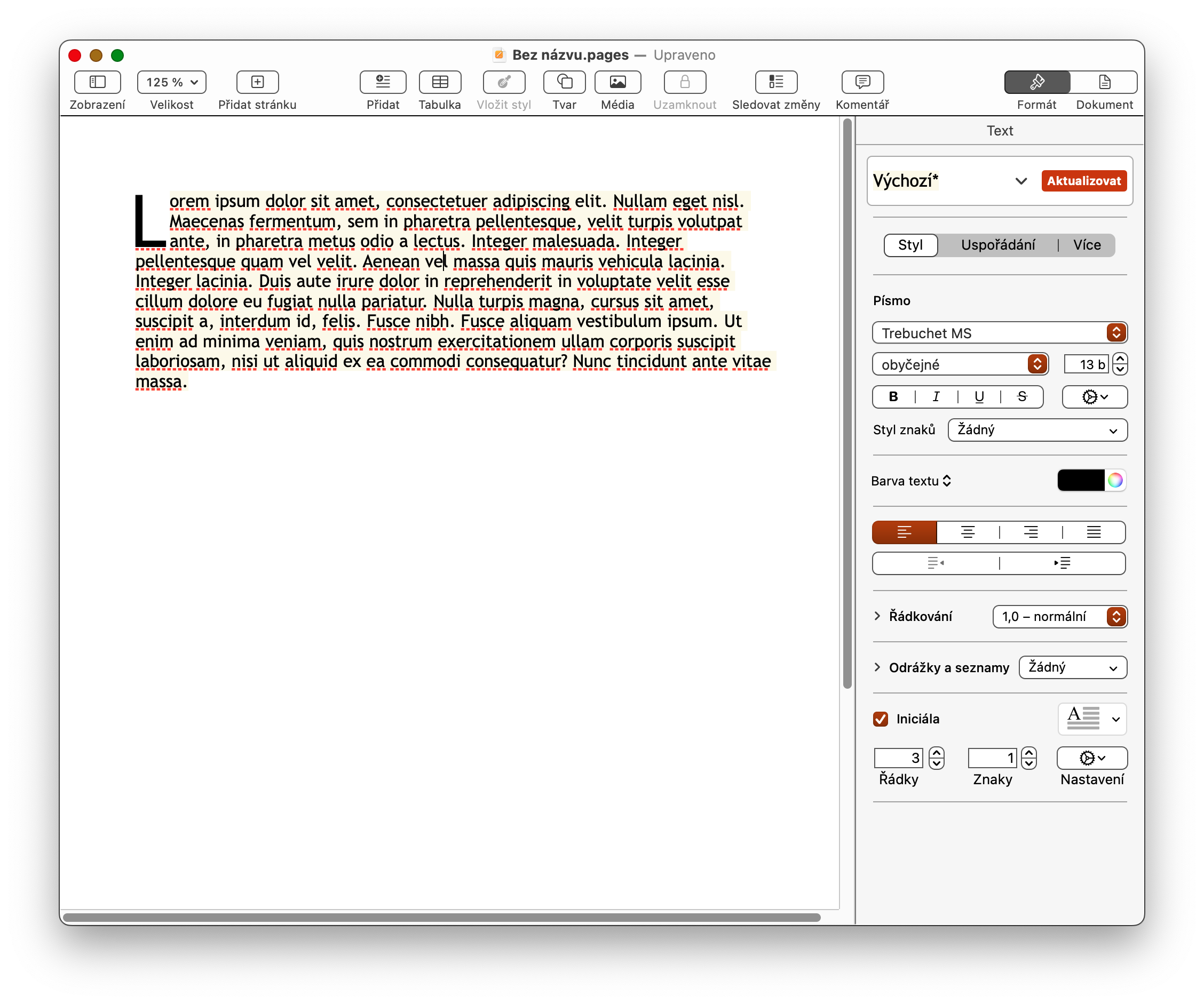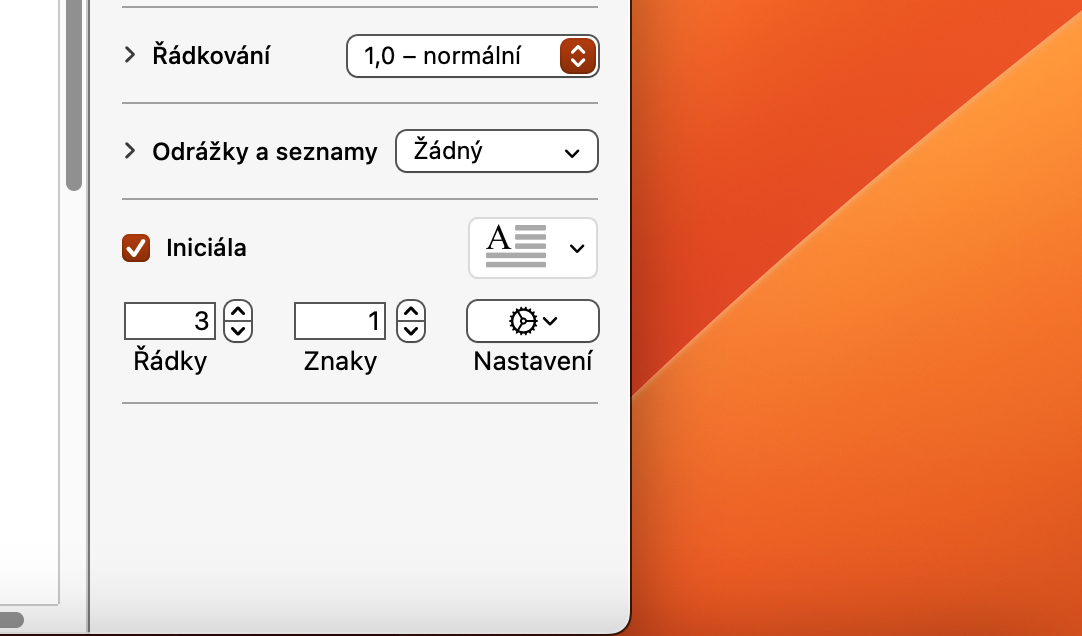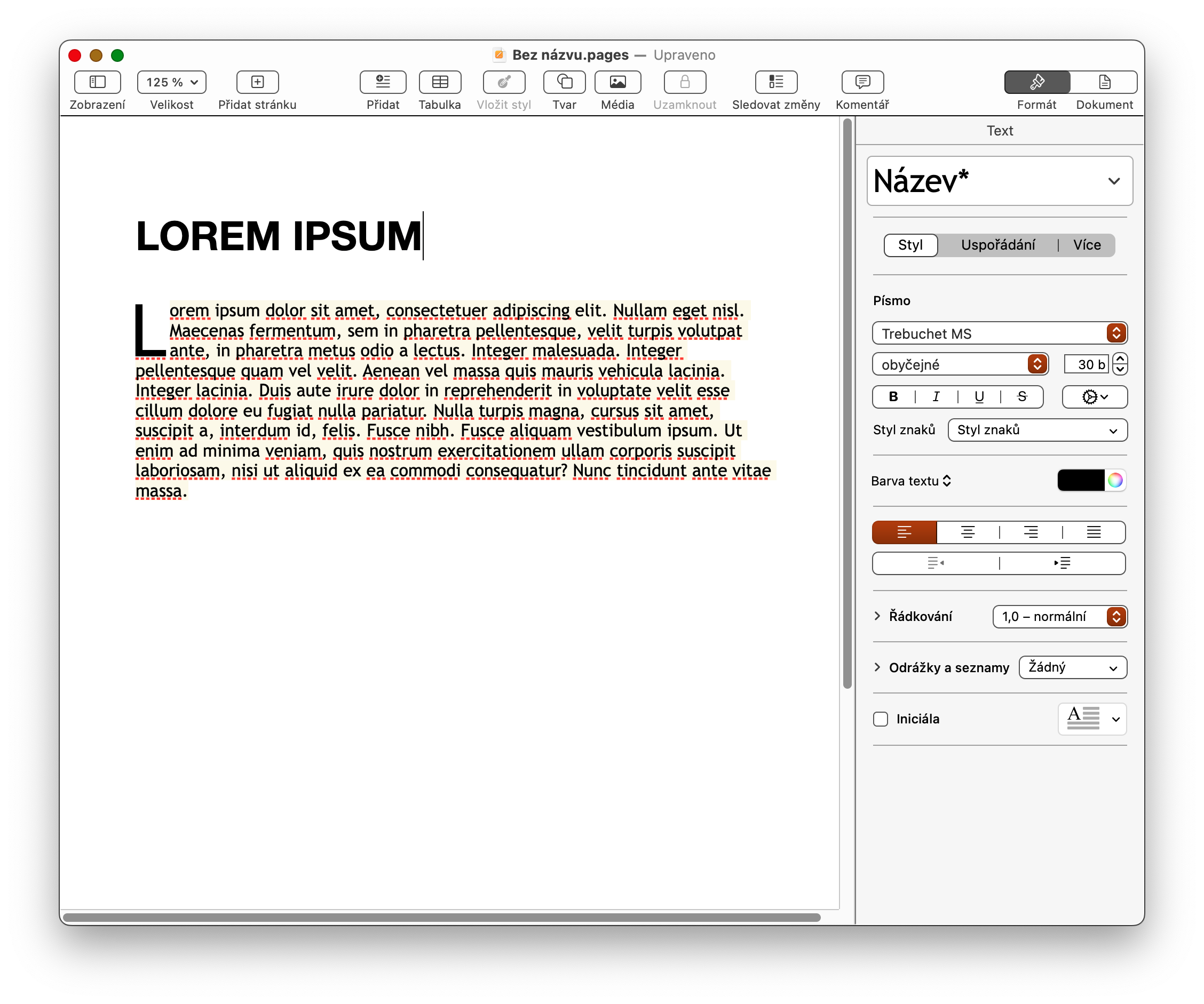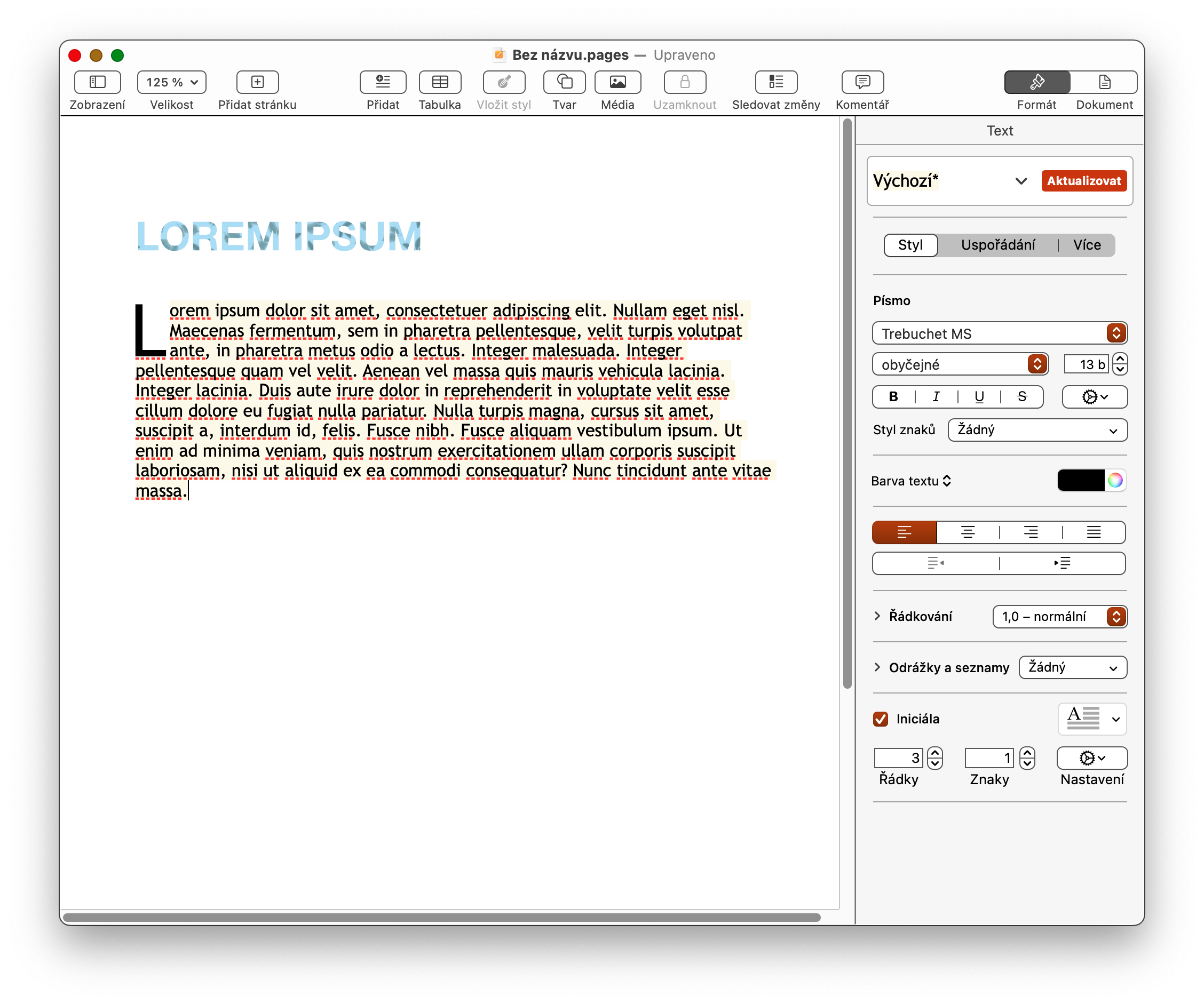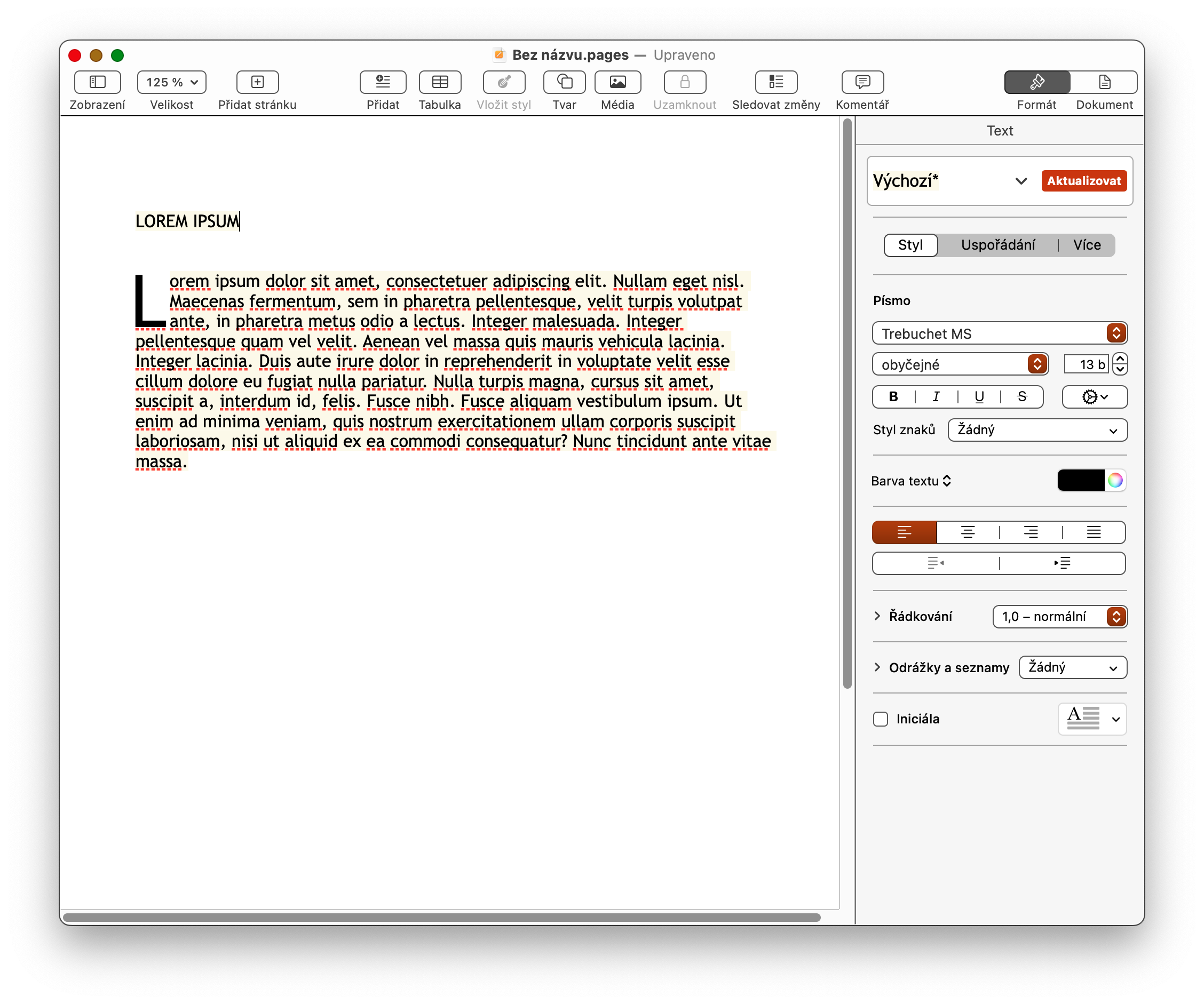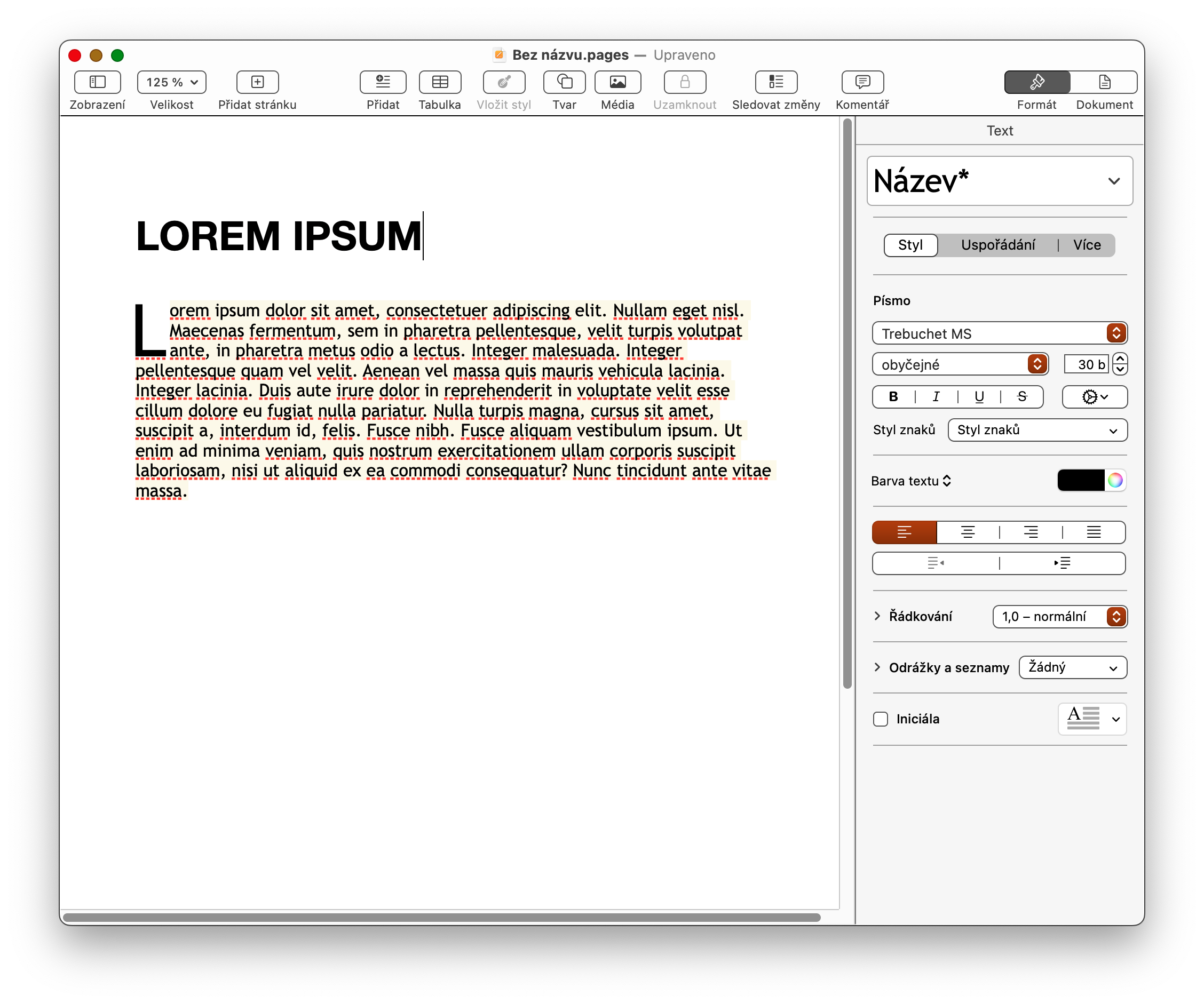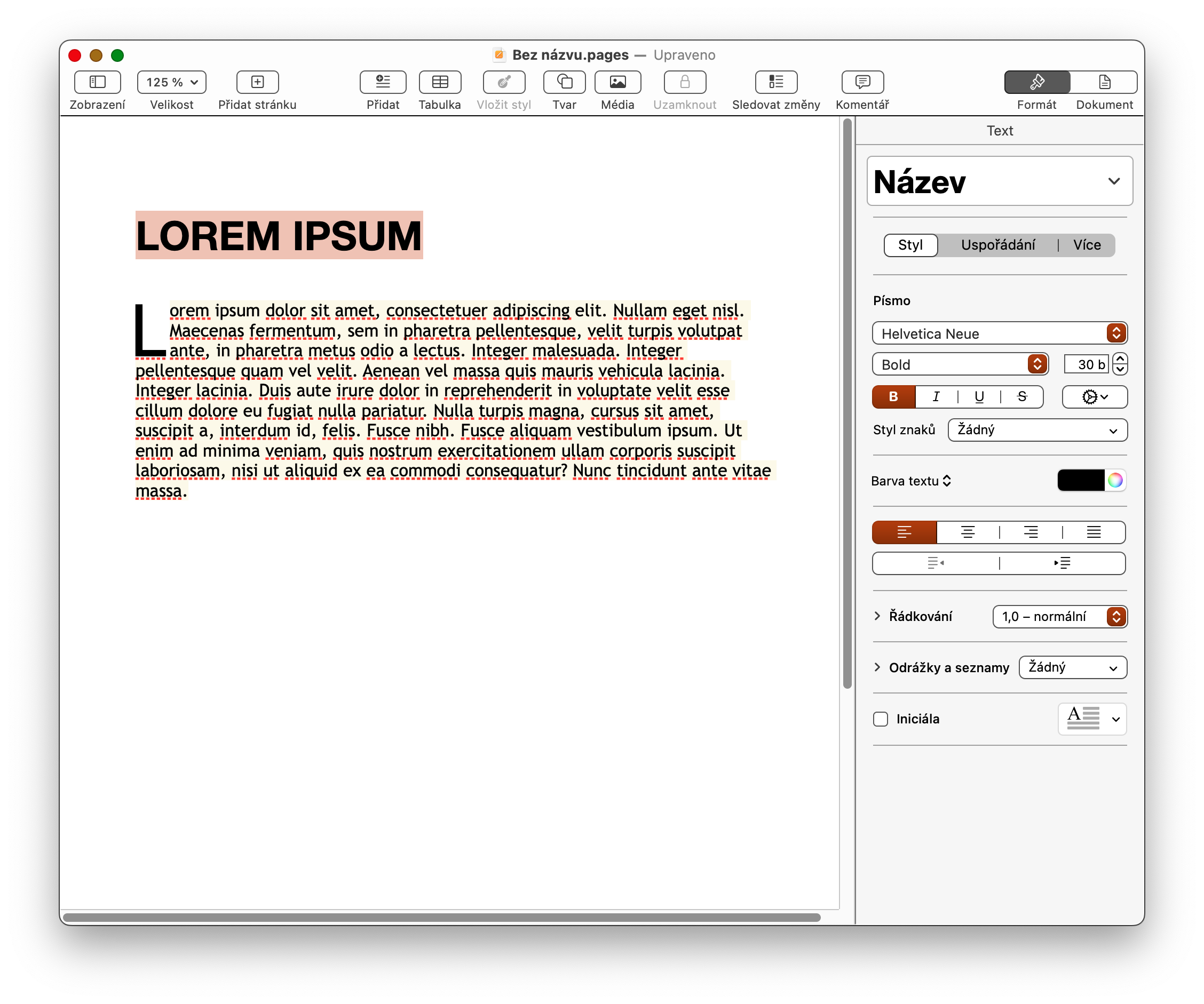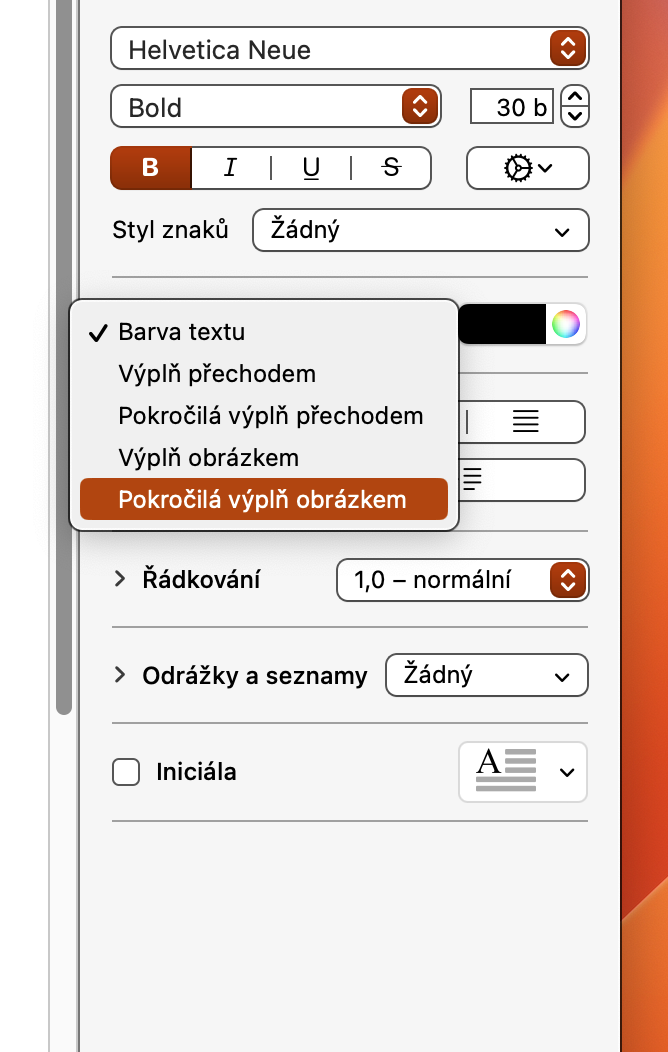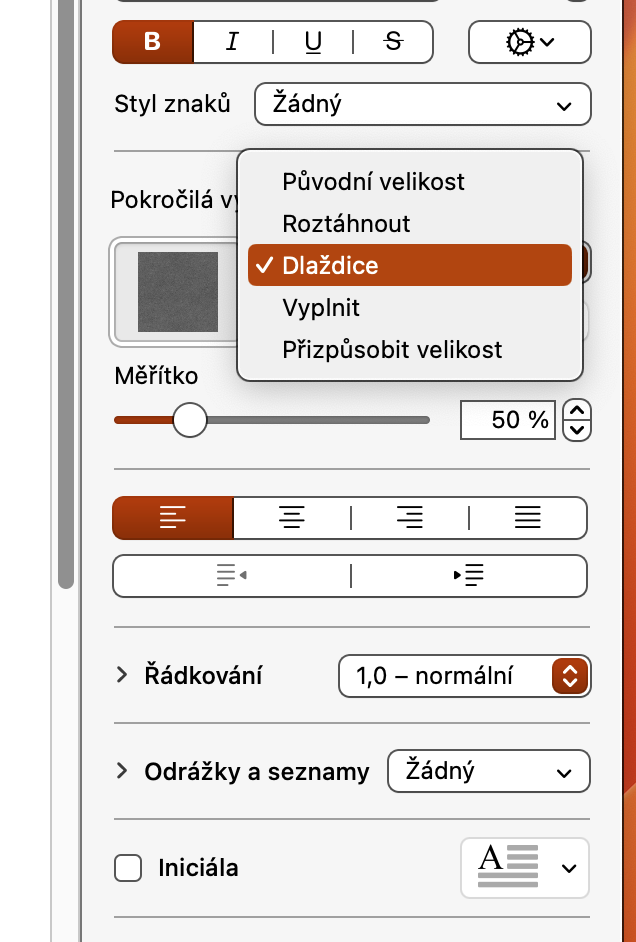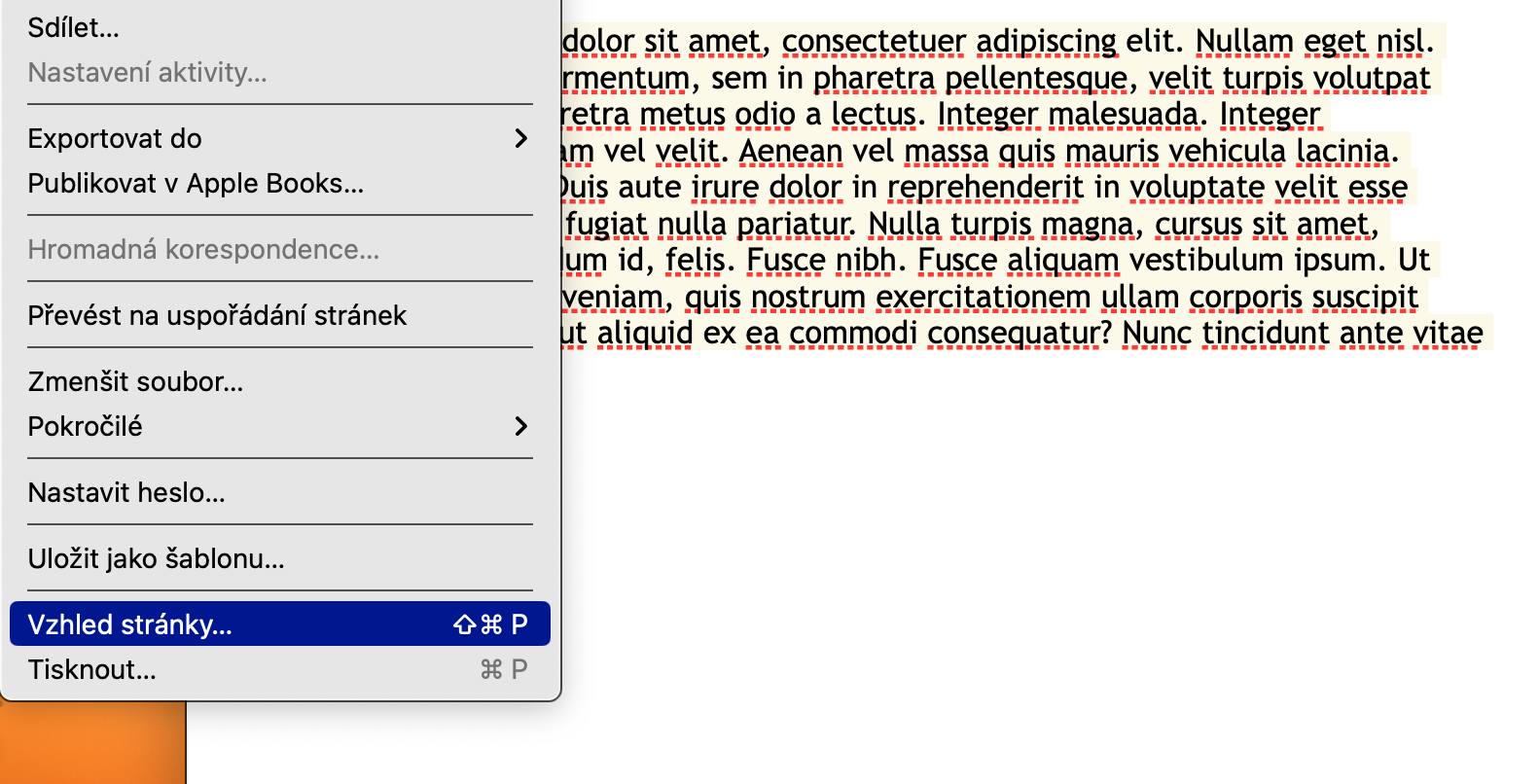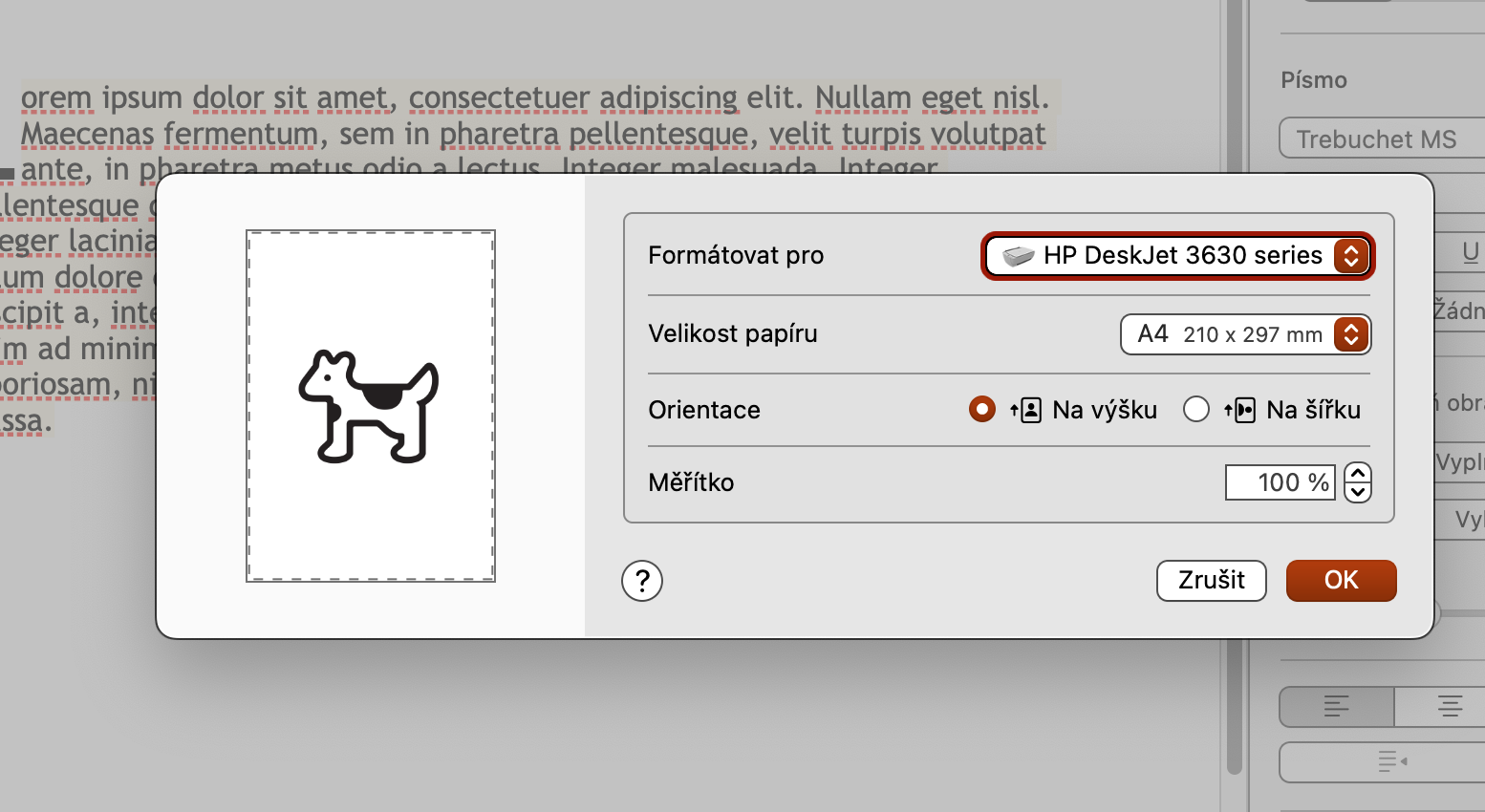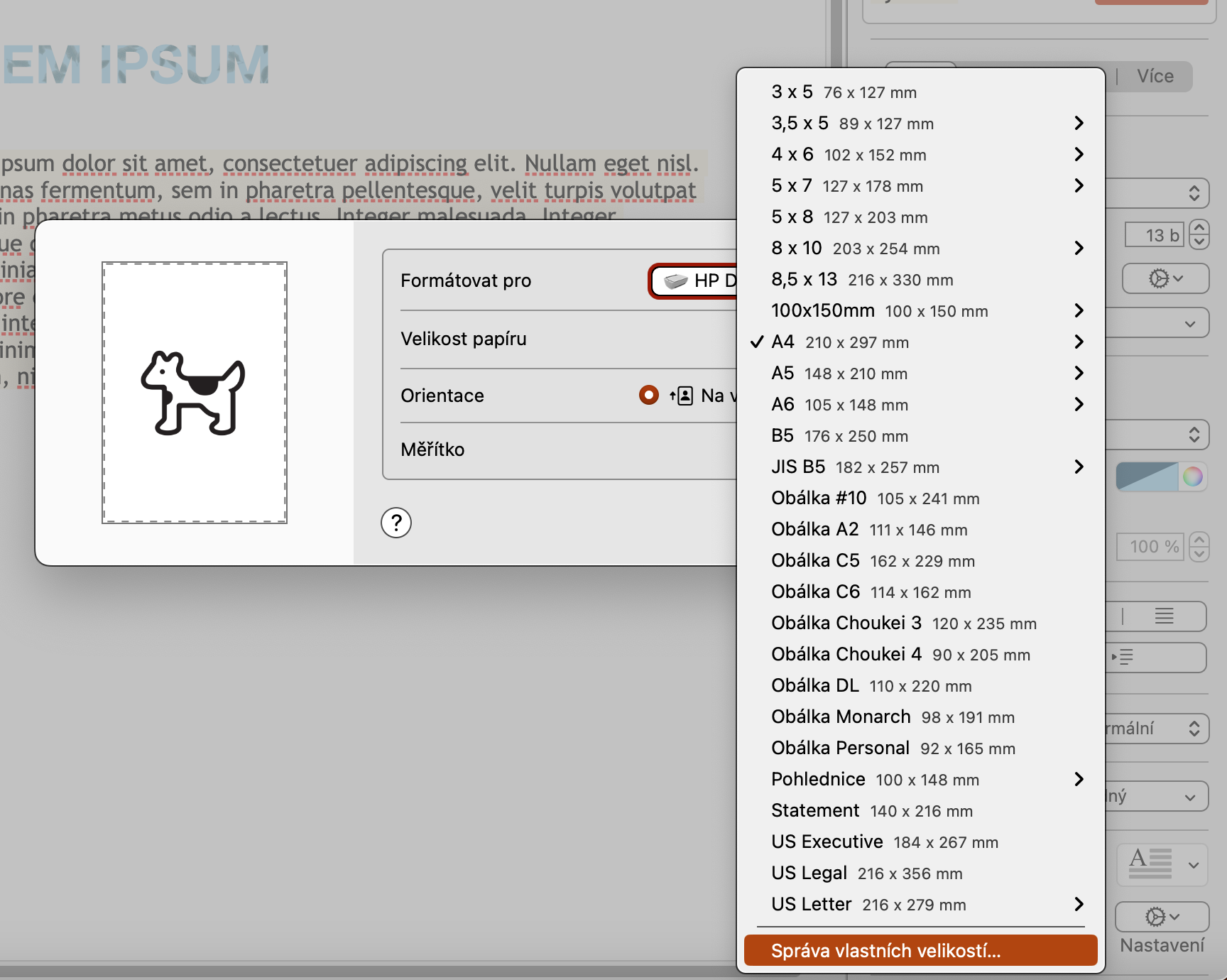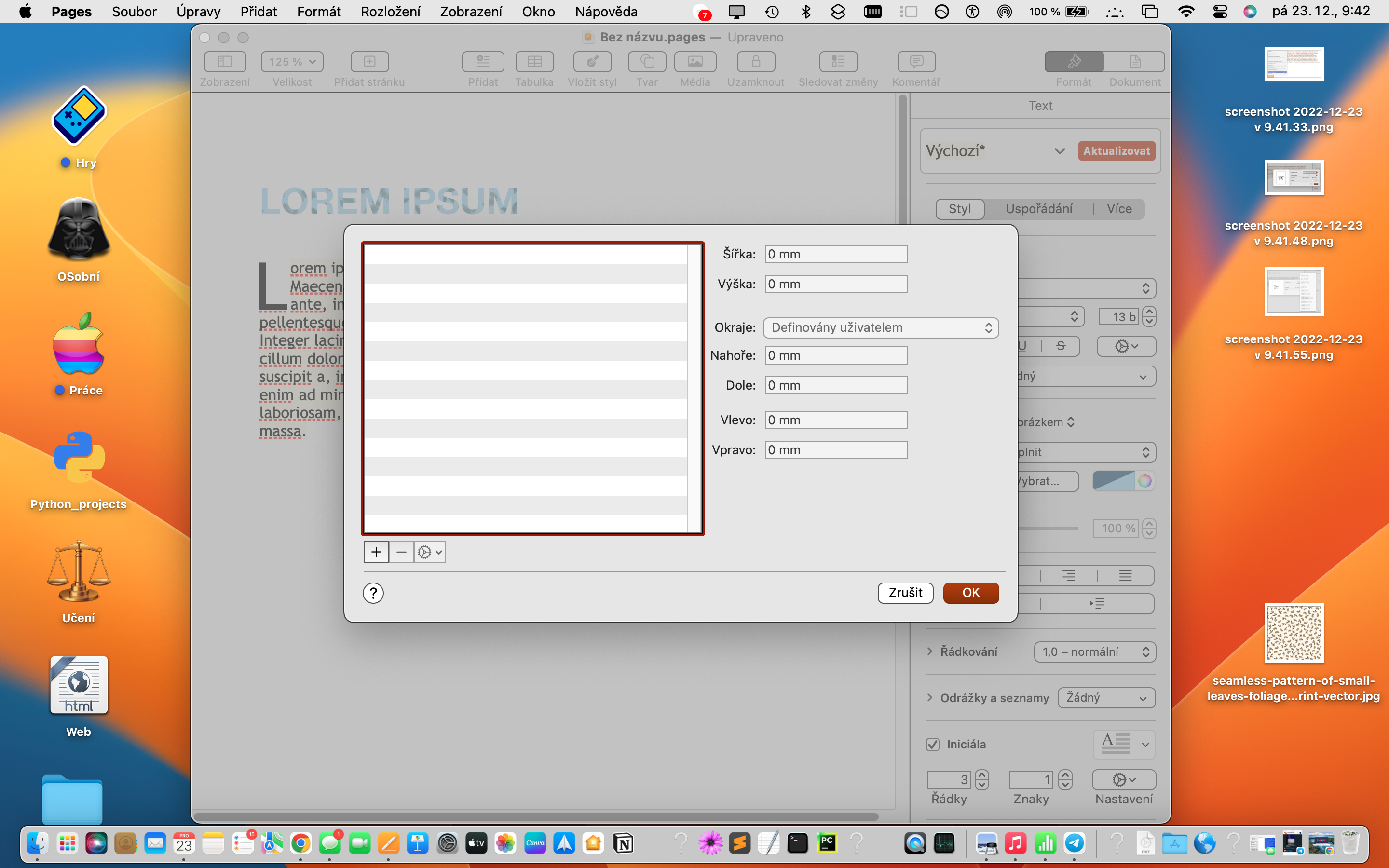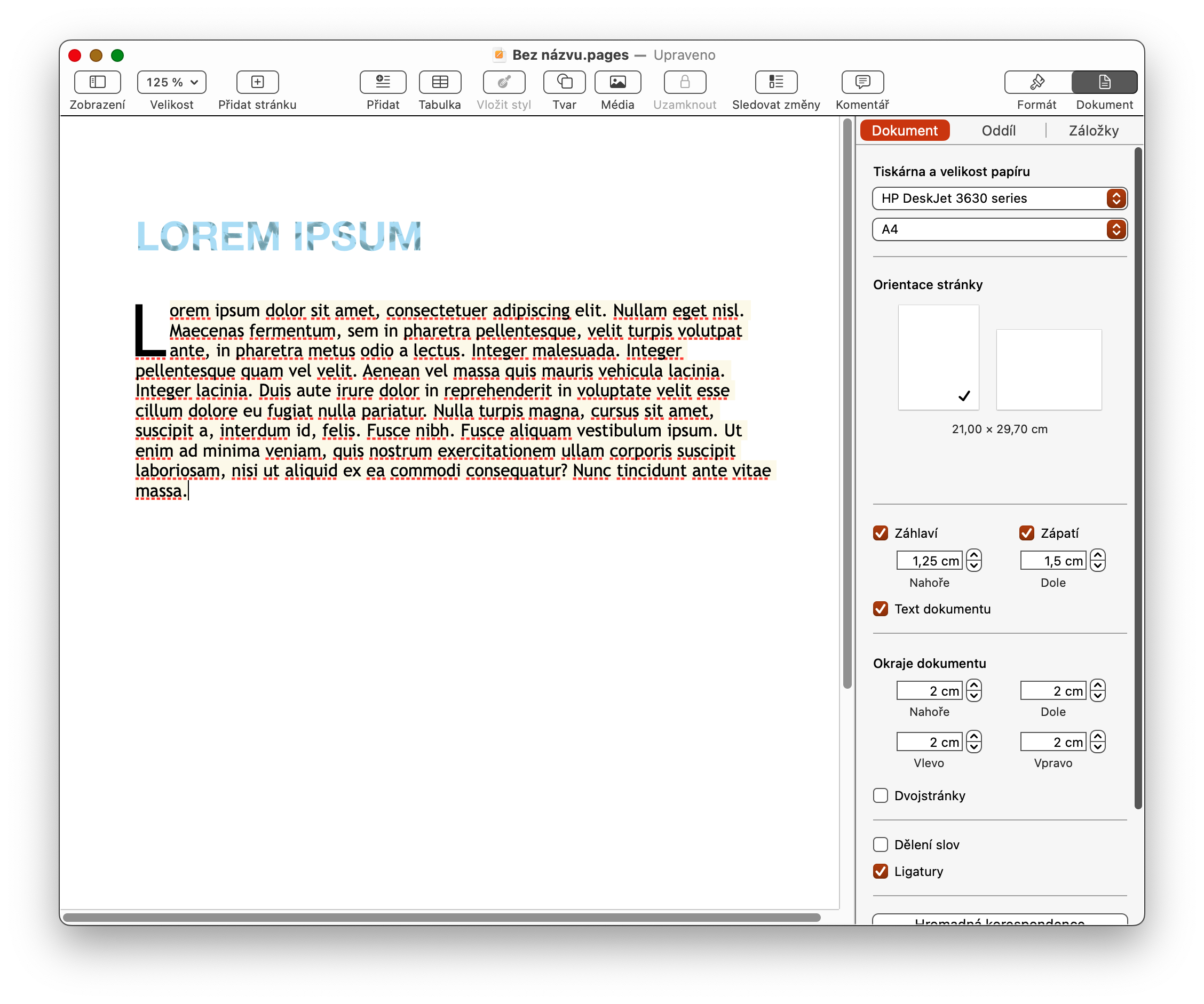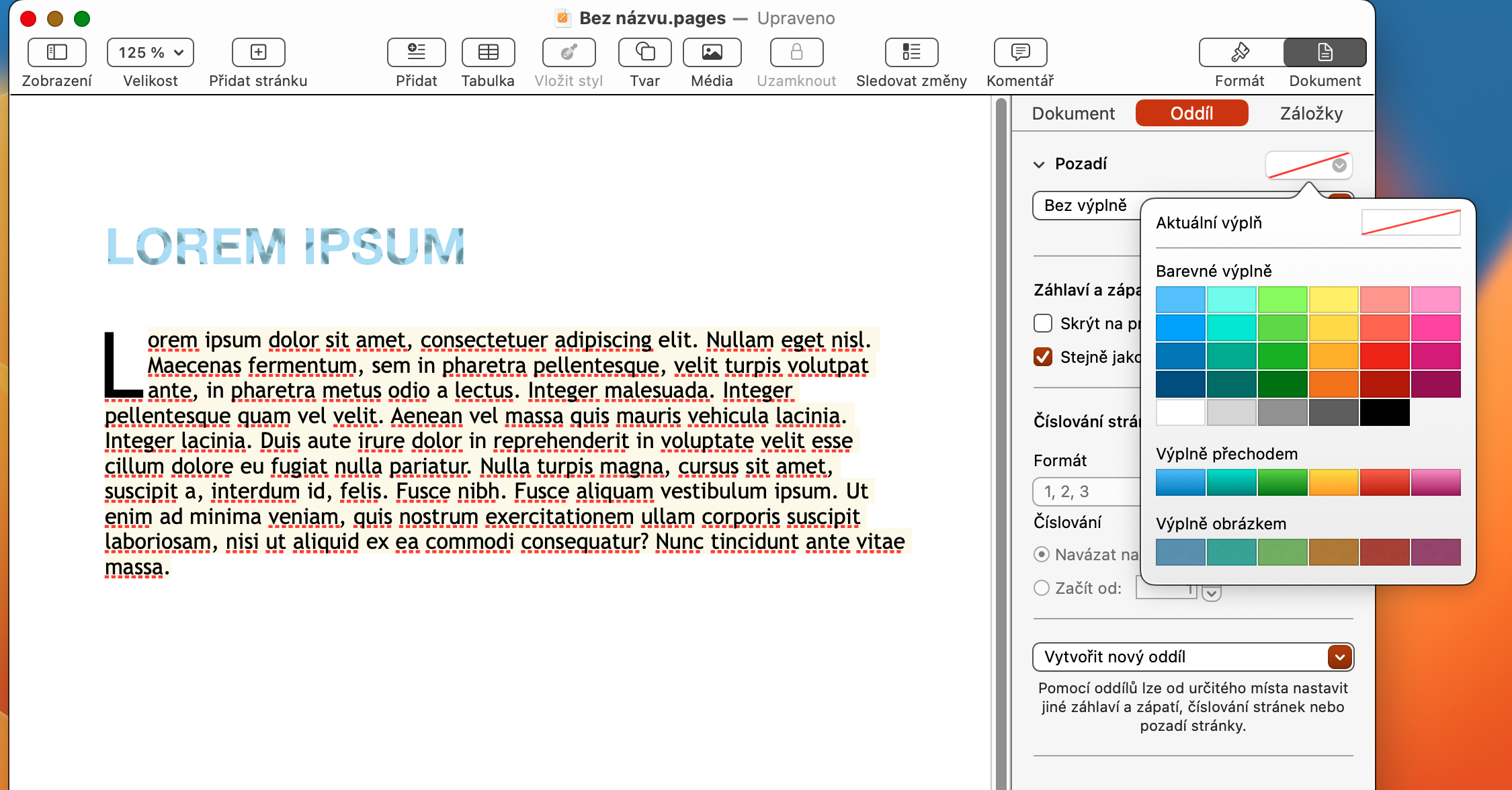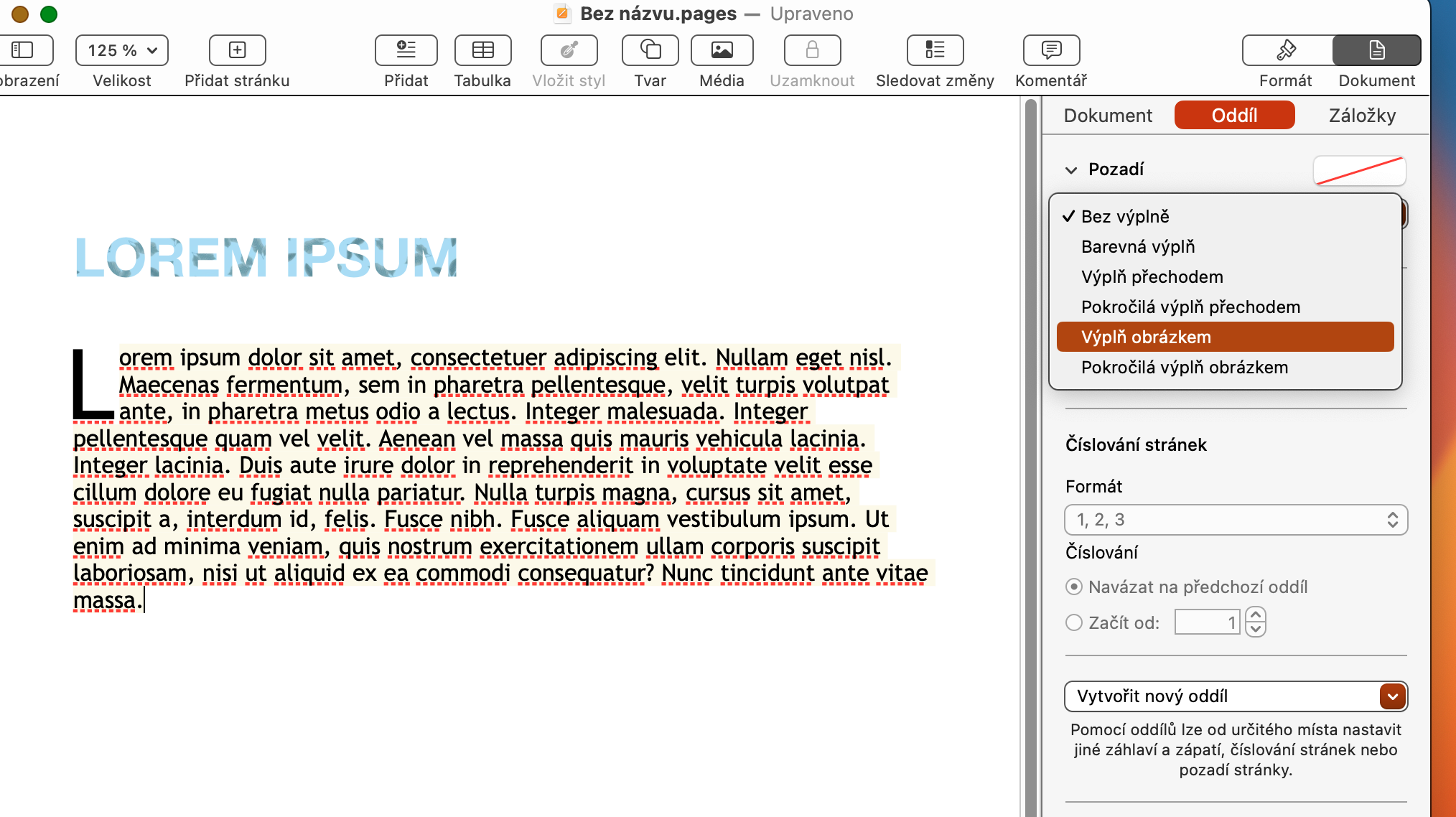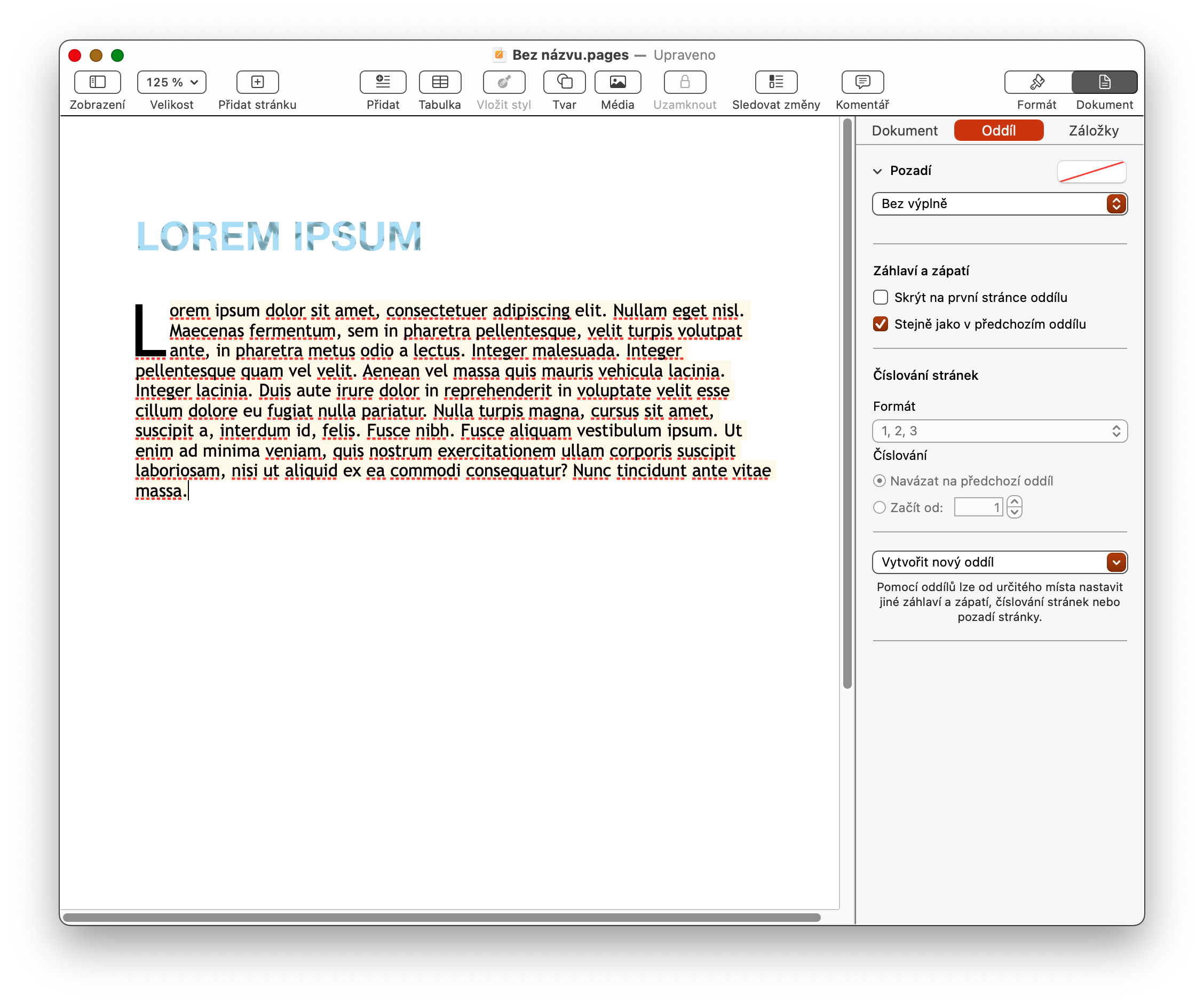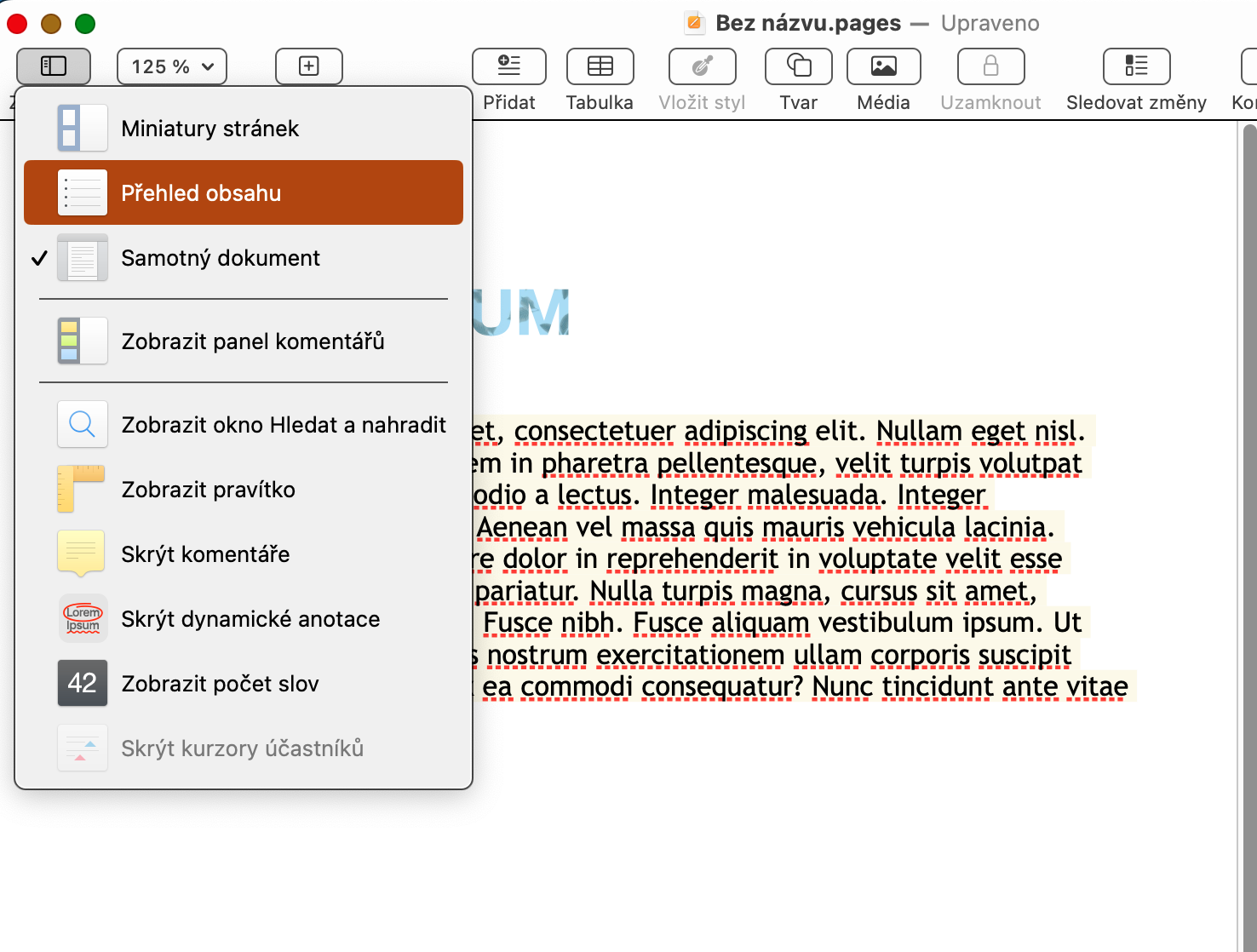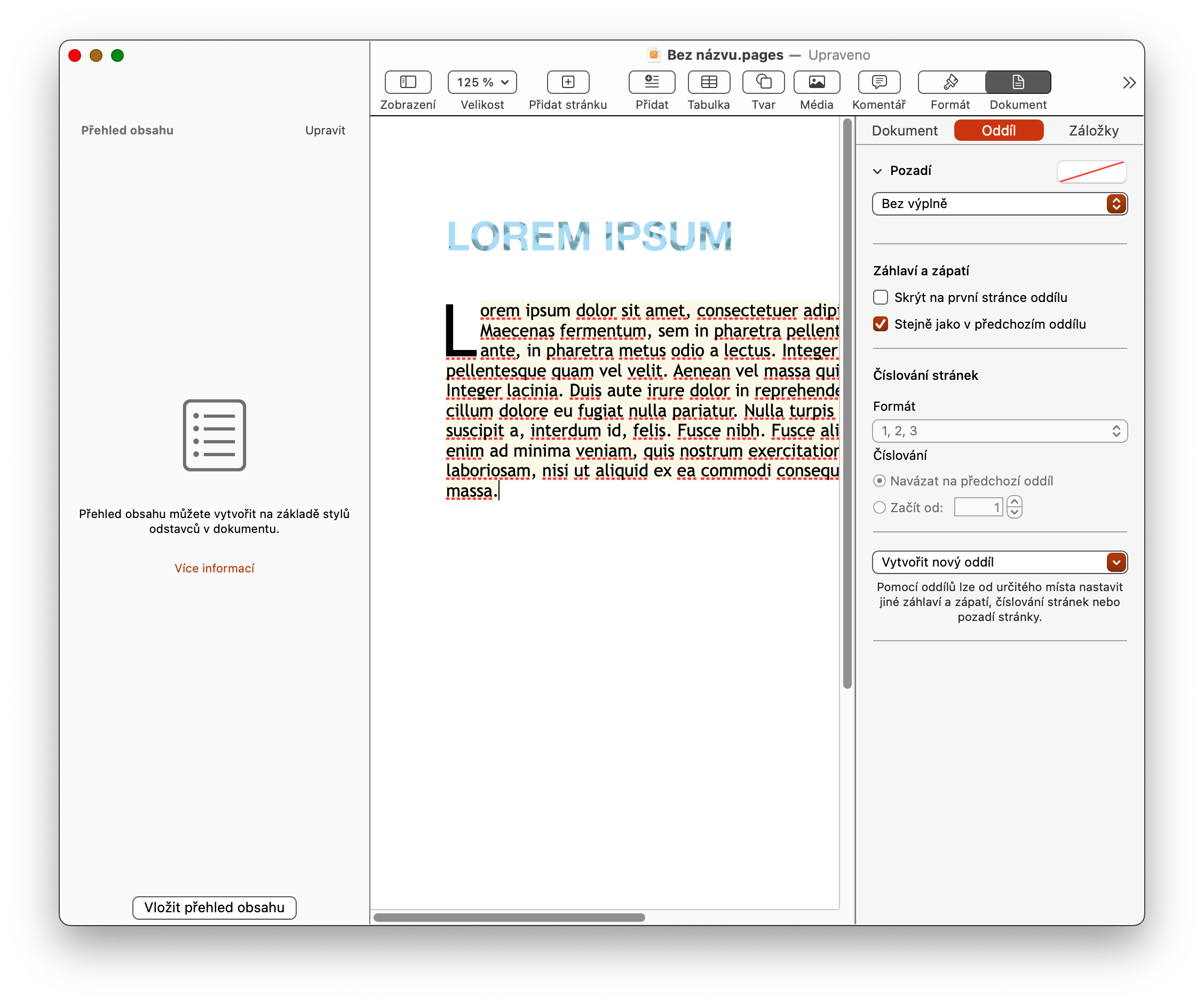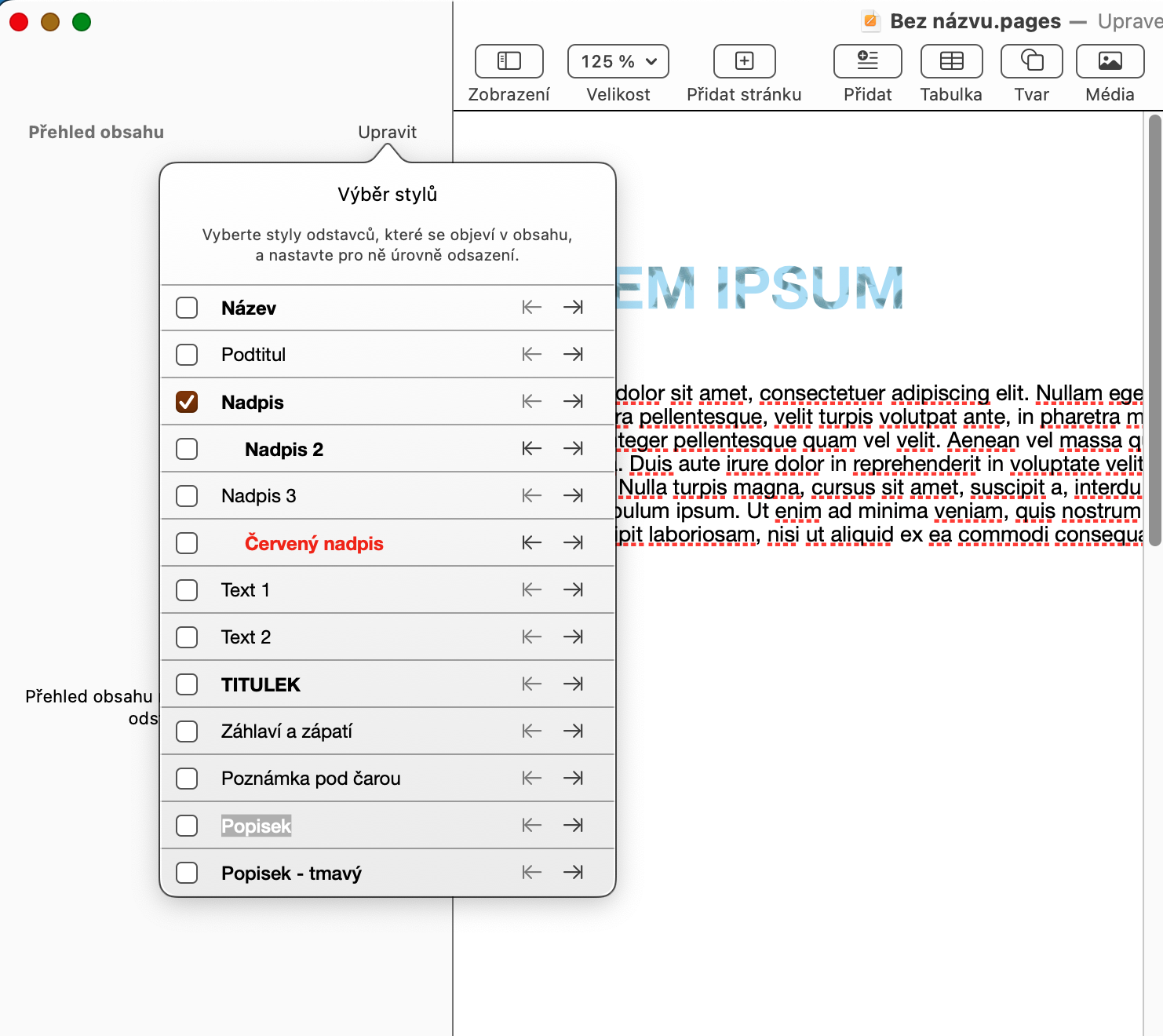Iniciála v textu
Pokud například tvoříte v Pages knihu nebo libovolný vlastní text, který byste rádi originálním způsobem ozvláštnili, můžete v prvních odstavcích použít iniciálu – první písmeno slova, které se bude velikosti, barvou a celkově vzhledem výrazně lišit od ostatních. Jak na to? Nejprve napište požadovaný text. Poté zamiřte do spodní části panelu, který se nachází na pravé straně okna Pages, a zaškrtněte položku Inciála. V závěru stačí jen zadat podrobnosti.
Obrázek jako výplň textu
S nadpisy v Pages si můžete vyhrát spoustou nejrůznějších způsobů. Pokud chcete být opravdu originální, můžete místo barvy či přechodu použít coby výplň textu nadpisu vybraný obrázek. Nejprve vyberte požadovaný text a poté se přesuňte do sloupce na pravé straně okna aplikace Pages. Zhruba ve střední části sloupce klikněte na rozbalovací menu s položkou Barva textu a zvolte Pokročilá výplň obrázkem. Kliknutím na Vybrat zvolíte požadovaný obrázek, a nakonec přizpůsobíte další parametry vyplnění.
Vlastní velikost papíru
V naprosté většině případů si při práci v Pages na Macu bohatě vystačíme s nabídkou velikostí papírů, které aplikace nabízí ve svém výchozím nastavení. Samozřejmě si ale můžete navolit také vaši vlastní specifickou velikost papíru. Pokud chcete vybrat vlastní velikost papíru pro psaní dokumentů v Pages, spusťte aplikaci a poté v liště nabídek v horní části obrazovky vašeho Macu klikněte na Soubor -> Vzhled stránky. Klikněte na rozbalovací menu u položky Velikost papíru, zamiřte zcela dolů, klikněte na Správa vlastních velikostí a nakonec zadejte požadované rozměry.
Barva pozadí dokumentu
Nevyhovuje vám výchozí bílá barva pozadí dokumentu v Pages? Aplikace naštěstí nabízí možnost výběru vlastní barvy, kterou můžete posléze nastavit pro kompletní dokument. Pokud chcete změnit barvu pozadí dokumentu v aplikaci Pages na Macu, klikněte v pravém horním rohu okna aplikace na Dokument a poté v horní části pravého sloupce vyberte Oddíl. Klikněte na Pozadí, a na závěr vyberte buďto požadovanou barvu, nebo klikněte na Výplň a zvolte výplň obrázkem či přechodem.
Vytvoření přehledu obsahu
V aplikaci Pages na Macu můžete také snadno a rychle vytvořit přehled obsahu textu, který například obsahuje nejrůznější nadpisy a styly odstavců. Obsah bude součástí dokumentu v případě, že jej exportujete ve formátu PDF nebo EPUB. Pro vytvoření přehledu obsahu klikněte v levém horním rohu okna aplikace na Zobrazení -> Přehled obsahu. Pokud chcete upravit styly přímo v rámci přehledu obsahu, klikněte v pravém horním rohu sloupce s přehledem obsahu na Upravit.